Снимка на Pixelmator, ново приложение за редактиране на изображения за iPad, ви дава множество инструменти за промяна на вашите изображения. Приложението ви позволява да прилагате филтри, изрязване, подрязване и като цяло вашите снимки да изглеждат страхотно.
В тази връзка Pixelmator Photo е като милион други приложения за снимки за iOS. Това, което го отличава, е а) сега очакваното лак за Pixelmator и б) машинно обучение, което захранва почти всичко.
Взех приложението, което стартира днес, за бързо завъртане и е доста страхотно. Пространството за редактиране на снимки обаче е толкова претъпкано със страхотни приложения, че сме разглезени от избора. Как съвпада Pixelmator Photo?
Какво е Pixelmator Photo?

Снимка: Нурия Грегори
Ако искате радикално да редактирате изображение, изградете фотоколаж от нулата или полудете лудо да го замените цели фонове във вашите снимки, тогава имате нужда от обикновеното приложение Pixelmator (или Pixelmator Pro на Mac).
Снимка на Pixelmator става дума за ощипване и подобряване на един имидж. Но това не означава, че не е мощно. Има всички необходими инструменти за създаване на страхотни изображения. Но това е инструмент за фотографи, а не инструмент за дизайнери.Първи поглед: Библиотеката със снимки
Моят предпочитан редактор на изображения в момента е Тъмна стая, така че няма как да не сравня двете. Когато отворите Pixelmator Photo, виждате вградения браузър за приложения Файлове. Можете да изберете изображение от тук или можете да докоснете бутона +, за да прегледате вашата библиотека със снимки.
Това е единствената част, която не харесвам в Pixelmator Photo. Повечето потребители на iOS съхраняват изображенията си в приложението Снимки, а не в приложението Файлове. Основният интерфейс на Darkroom е вашата библиотека със снимки. Просто докоснете снимка, за да я редактирате, и затворете изгледа за редактиране, за да се върнете към браузъра на мрежата. Pixelmator Photo ви принуждава да импортирате изображение, преди да можете да го редактирате. Това е тромава допълнителна стъпка, която не трябва да бъде там. (Darkroom може също да използва браузъра Файлове, ако е необходимо.)
Въпреки това браузърът Файлове на Pixelmator Photo е отличен, със странична лента за разглеждане на всичките ви албуми. Всъщност това е по-добре от вграденото приложение Снимки. Ако само можеше да е по подразбиране на този изглед. От друга страна, професионалните фотографи с много изображения в iCloud Drive или Dropbox ще предпочетат този подход.
Редактиране на снимки
След като отворите изображение, ще видите изгледа за редактиране. Прилича много на обикновения Pixelmator, а също и на приложенията на iWork на Apple. Първото нещо, което ще направите, е да докоснете бутона ML или машинно обучение. Това е като инструмента за вълшебна пръчка в приложението Снимки и в моя ограничен опит е подобен удар или пропуск.
Подобно на инструмента за вълшебна пръчка, ML изглежда благоприятства преекспонирането. Нахраних го с изображение на приятел край езерото и го направи неизползваем. Автоматичният инструмент повдигна нивата твърде далеч, което доведе до твърде ярко изображение. (Не съм включил изображението тук, защото приятелите не публикуват снимки на приятели в интернет без разрешение.)
Други снимки се представиха много по -добре. Инструментът често е фин, като прави малки корекции в цветовия баланс и експозицията на изображението. Можете да видите всичко, което е автоматично променено в приложението, само като погледнете инструментите за настройка. Всяка секция, която е била коригирана, ще има маркировка ML маркирана в жълто.
Машинно обучение

Снимка: Нурия Грегори
Машинното обучение е навсякъде в Pixelmator Photo. Всеки раздел от инструментите за редактиране - криви, цветен баланс, изрязване - има своя собствена значка ML и можете да я включите и изключите с докосване. Ефектите варират от фини (или почти неоткриваеми) до задоволително правилни. Докосването на основния бутон ML често може да бъде достатъчно. С едно докосване и снимката е готова. И тъй като можете да видите кои плъзгачи и бутони са засегнати, лесно е да промените автоматичните настройки.
Един чист трик е да докоснете бутона ML, след като направите някои корекции. Приложението приема вашите корекции като отправна точка, вместо да ги игнорира и замества. Това може да бъде чудесен начин да направите широки корекции ръчно, след което оставете ML да полира резултата.
Също така открих, че инструментът за изрязване на ML е доста впечатляващ. Все още не съм виждал радикални култури. Всичко е доста фино. Приложението може да открие шум и шум по ръбовете на изображението и да ги изреже, например. Това е точно това, което бихте направили сами, видът натоварена работа, която е идеална за машини, ако може да им се вярва. И изглежда, че на Pixelmator Photo може да се вярва.
Интерфейсът на Pixelmator Photo
Както бихте очаквали от Pixelmator, интерфейсът изглежда красив. Освен това е много по -интуитивен от обикновеното приложение Pixelmator. Налице е много енергия, точно там, на повърхността, без да изглежда твърде сложна.

Снимка: Нурия Грегори
Pixelmator Photo предлага и няколко клавишни комбинации. #-Z за отмяна работи за всичко, така че наистина можете да ускорите редакциите си. #-S запазва изображението над горната част на оригинала, а A! #S запазва копие.
Мощност
Силата на Pixelmator Photo първоначално не се вижда. Отворете снимка и тя изглежда като всяко друго приложение за редактиране на снимки, само с по-хубав интерфейс. Но след като се вкопаете, става ясно, че в него е влязъл тон мисли.
Например инструментът за регулиране на кривите ви позволява бързо да регулирате червените, зелените и сините канали на изображението. Ако направите това с прилаган черно -бял филтър, тогава имате невероятна сила над вида на черно -бялото изображение. (За повече информация как цветните филтри могат радикално да променят черно -бяла снимка, вижте нашия урок.)
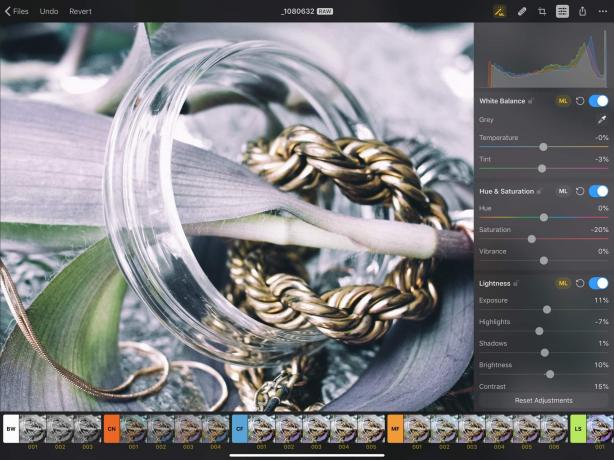
Снимка: Нурия Грегори
Докато се ровите, Pixelmator Photo се оказва доста мощен. Освен това е доста съблазнителен. Открих, че навлизам дълбоко в редактирането на изображенията, видени тук (щедро предоставени от фотограф и стилист Нурия Грегори) и с отлични резултати. Въпреки че можете да се побъркате с редакциите, можете също да направите дълбоки, но фини промени, за да подобрите изображението. Всичко изглежда доста без усилие.
И ако не искате да се ровите, можете да използвате филтрите. Всъщност филтрите са отлични или като самоцел, или като отправна точка за вашите собствени редакции. И те също са променени в движение от машинно обучение, за да пасват по -добре на вашата снимка.
Резюме
В обобщение, Pixelmator Photo е впечатляващ. Това е интуитивно, но мощно. И както споменах няколко пъти, той е способен на тънкост, която не съм виждал често в приложенията за снимки за iOS. Той е лесен за използване, а също и дълбок. И това е още преди дори да разбера какво правят някои от инструментите.
Това е първо впечатление, тъй като използвам приложението само няколко часа от стартирането му. Но впечатлението, което ми създава, е отлично. Всъщност вече съм изкушен да се отдалеча от Darkroom и неговия превъзходен изглед при разглеждане на снимки.
Най -хубавото е, че мога да използвам и двете. Pixelmator Photo струва само 5 долара, което изглежда абсурдно евтино.
Снимка на Pixelmator
Цена: $4.99
Изтегли:Снимка на Pixelmator от App Store (iOS)
Pixelmator
Цена: $4.99
Изтегли:Pixelmator от App Store (iOS)
Darkroom - Photo Editor
Цена: Безплатно
Изтегли:Darkroom - Photo Editor от App Store (iOS)


